Activer l'authentification requise pour le remplissage automatique du mot de passe dans Microsoft Edge
Bientôt, il sera possible d'activer l'option d'authentification requise pour le remplissage automatique du mot de passe dans Microsoft Edge. Microsoft sécurise la fonction de remplissage automatique du mot de passe dans le navigateur Edge. Microsoft Edge Canary inclut désormais une option pour exiger des mots de passe avant de remplir automatiquement les mots de passe. Il ajoute un niveau de sécurité supplémentaire et peut vous protéger des personnes qui ont réussi à accéder à votre PC et au navigateur.
Publicité
Lorsque vous visitez un site Web qui vous oblige à vous connecter avec un nom d'utilisateur, une adresse e-mail et un mot de passe, Microsoft Edge affiche une invite pour mémoriser votre nom d'utilisateur et votre mot de passe. La prochaine fois que vous ouvrirez ce site Web, le navigateur saisira automatiquement vos informations d'identification. Cette fonctionnalité est activée par défaut, mais peut être désactivée à tout moment.
L'option de remplissage automatique mise à jour peut être utile lorsque quelqu'un a réussi à accéder à votre PC alors qu'il restait déverrouillé et a essayé d'utiliser votre navigateur Edge. Cette personne pourrait accéder à n'importe quel site Web pour lequel Edge a enregistré un mot de passe, y compris les services bancaires, les réseaux sociaux, etc.
La nouvelle fonctionnalité était prévu pour un moment. Microsoft le décrit comme suit.
Avec cette capacité, les mots de passe enregistrés dans le navigateur ne seront plus remplis automatiquement. Ils auront besoin d'une authentification d'utilisateur réussie avant le remplissage. Cela ajoutera une autre couche de confidentialité et aidera à empêcher les utilisateurs non autorisés d'utiliser des mots de passe enregistrés pour se connecter à des sites Web.
Enfin, le changement est en direct dans les versions Canary d'Edge. Pour l'instant, il fait l'objet d'un déploiement de fonctionnalités contrôlé. Cela signifie que tous les utilisateurs de Canary build ne pourront pas y accéder.
Cet article vous montrera comment activer l'option Exiger l'authentification pour le remplissage automatique du mot de passe dans le navigateur Edge.
Comment activer l'authentification requise pour le remplissage automatique du mot de passe dans Microsoft Edge
- Ouvrez Microsoft Edge.
- Cliquez sur le bouton menu (Alt + F) et sélectionnez Paramètres dans le menu.

- A gauche, cliquez sur Profils.
- Cliquer sur Mots de passe dans le volet de droite.
- Sur la page suivante, sélectionnez Exiger l'authentification pour le S'identifier option.

- Dans le menu déroulant, sélectionnez soit Toujours, Une fois toutes les minutes, ou Une fois par session pour ce qui correspond à vos besoins.
Vous avez terminé. Le navigateur affichera désormais une invite de mot de passe avant de remplir automatiquement les données de connexion pour les sites Web avec des mots de passe enregistrés. 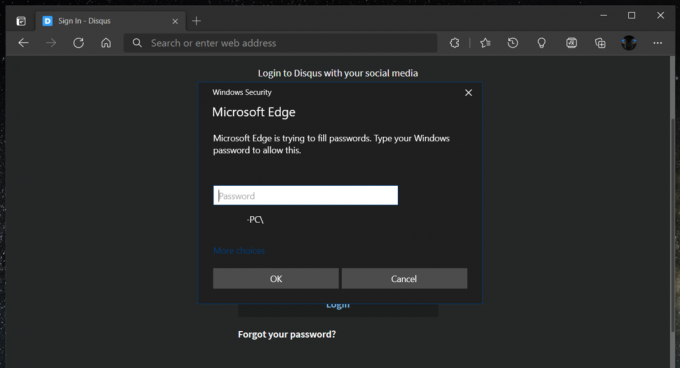
C'est certainement une grande amélioration qui sera bien accueillie par de nombreux utilisateurs qui travaillent en équipe et partagent leur espace de travail avec d'autres personnes.
La fonctionnalité reste configurable, donc si vous ne trouvez pas d'utilité pour cette confirmation de sécurité supplémentaire, vous pouvez la désactiver rapidement en choisissant Me connecter automatiquement dans les paramètres du navigateur comme indiqué dans les captures d'écran ci-dessus.
Grâce à Leo pour cette astuce.
